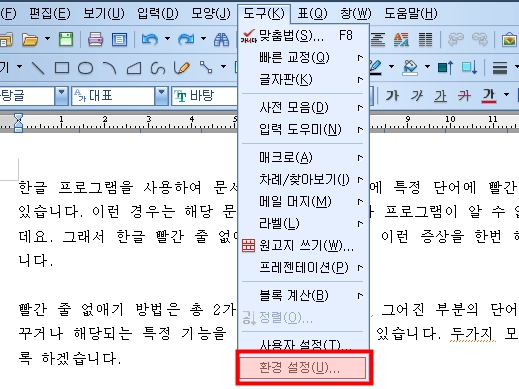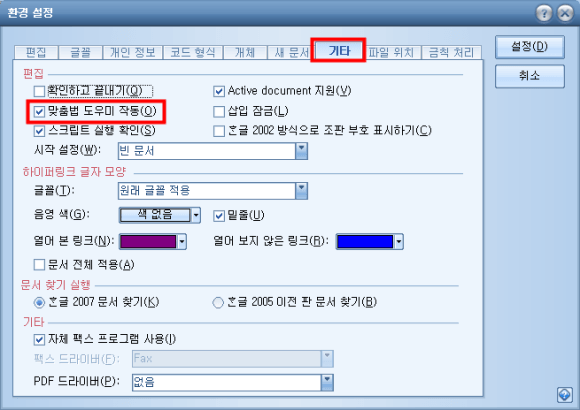한글 프로그램을 사용하여 문서를 작성하는 경우에 특정 단어에 빨간줄이 생기는 경우가 있습니다. 이런 경우는 해당 문자나 단어가 오타나 프로그램이 알수없는 단어이기 때문인데요. 그래서 한글 빨간줄 없애기 방법을 통해서 이런 증상을 한번 해결해 보도록 하겠습니다.
한글 빨간줄 없애기 방법은 총 2가지 인데요. 빨간줄이 그어진 부분의 단어를 올바른 단어로 바꾸거나 해당되는 특정 기능을 OFF시키는 방법이 있습니다. 두가지 모두 한번 시험해 보도록 하겠습니다.
한글 문서를 작성 중에 위와 같이 특정 단어에 빨간줄이 그어져 있습니다.
육안으로 보기에 문제가 있어 보이니, 이를 한번 제거해 보도록 하겠습니다.
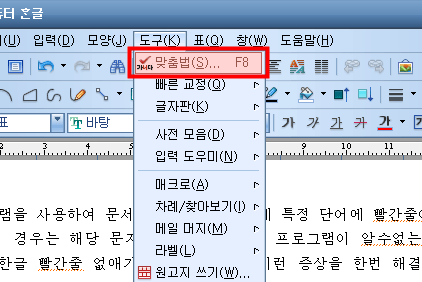
단축키 F8이나 메뉴의 도구를 눌러서 맞춤법 기능을 켜줍니다.

그럼 위와 같이 맞춤법 검사/교정기가 나타나게 되는데요.
여기서 지나감과 모두 바꾸기 2개의 버튼을 통해서 오타가 있거나 띄어쓰기가 잘못된 단어들을 올바르게 고쳐주도록 합니다.
[ad1]
그러면 한글에 표기되었던 빨간줄이 모두 제거가 되게 됩니다.
맞춤법 검사 수행후 본문에 있던 빨간줄이 모두 제거가 된 모습입니다.
또한 설정을 통해서 해당 기능을 아예 정지시킬 수가 있습니다.
상단메뉴의 도구를 눌러보시면 최하단에 환경설정 메뉴가 있는데요.
이를 클릭해서 들어가줍니다.
그럼 탭중에 기타라는 탭이 있는데요.
이를 클릭하고 편집 항목에서 맞춤법 도우미 작동 기능을 꺼주시고 확인을 누르시면 됩니다.
이렇게 한글 빨간줄 없애기 방법을 수행해 보았는데요.
화면에 저렇게 빨갛게 나온다는 것은 작성된 문서에 문제가 있다는 것입니다.
작성된 문서의 오타나 띄어쓰기로 인해 해당 문자나 단어를 고치라는 프로그램의 표현임으로 한글 빨간줄 없애기 방법을 통해서 정확하고 신뢰있는 문서를 만들어 보시기 바랍니다.